美图秀秀批量处理图片怎么操作
上一篇给大家介绍了新版美图秀秀怎么给图片调色,本文小编给大家介绍使用美图秀秀批量处理图片怎么操作。美图秀秀哪里能下载?系统天地网站是一 个专业下载站 ,提供Win10系统、美图秀秀、Coreldraw等软件下载,获取美图秀秀软件请点击美图秀秀下载。
美图秀秀批量处理图片教程:
1、在美图秀秀主页面中可看到批量处理的选项,点击进入批处理;
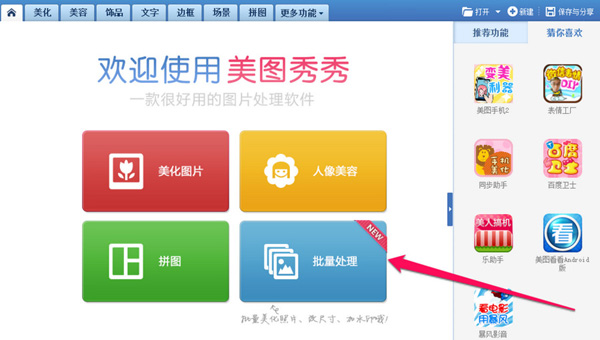
2、选择照片上传;
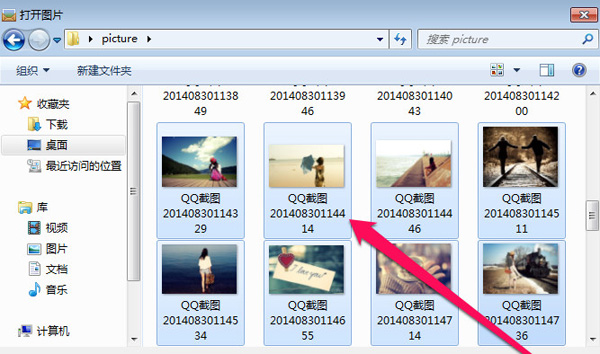
3、打开以后在左下角会显示刚刚选中的照片;
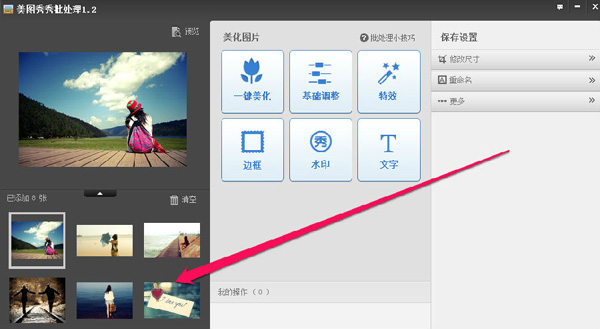
4、首先我们先对照片进行特效处理,我们还可以进行一些加水印或者加其效果等等;
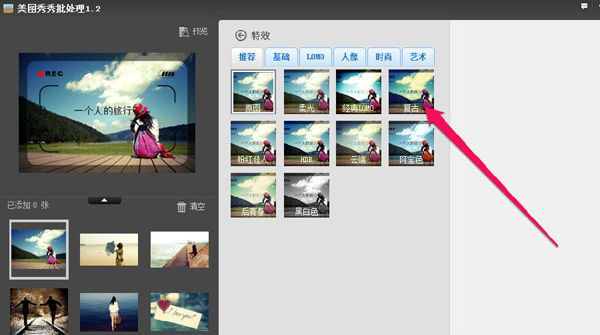
5、预览图片效果;
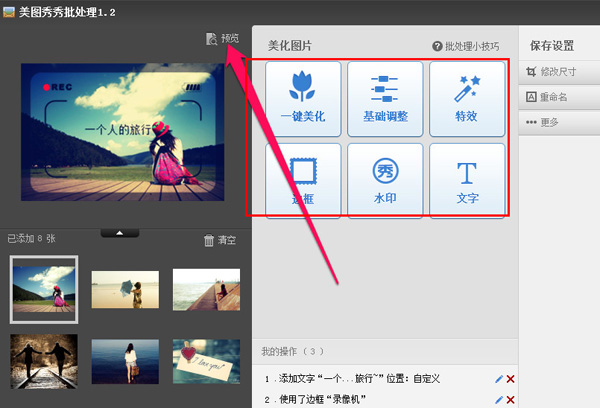
6、保存后在保存的文件夹里查看到批量处理过的照片;
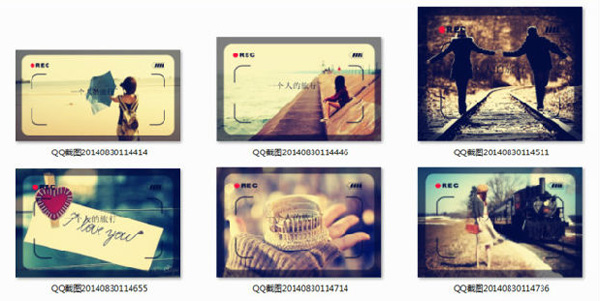
以上就是美图秀秀批量处理图片怎么操作的全部过程,更多使用技巧记得关注系统天地网站哦。









 苏公网安备32032202000432
苏公网安备32032202000432